Hogyan találhat frissítést egy hamis tévében. Frissítse az LG TV-t flash meghajtóról
A legtöbb modern tévéhez hasonlóan az LG TV-ken is kétféleképpen frissítheti a firmware-t:
1 Frissítse az LG TV szoftverét az internetről;
2 Firmware frissítés USB flash meghajtóról.
Azt javaslom, hogy lépésről lépésre fontolja meg az egyes lehetőségeket.
Frissítse az LG TV szoftverét az internetről.
Ez a módszer véleményem szerint a legegyszerűbb és legkényelmesebb. Ehhez csak egy internet-hozzáféréssel rendelkező LG TV-re van szüksége, és nem mindegy, hogyan csatlakozik az internethez hálózati kábel LAN vagy WiFi. Ezután el kell lépnie a TV beállításaihoz, ehhez kattintson a "Beállítások" gombra, ha szokásos távirányítója van.
Vagy az "Input" gombot
és válassza ki a fogaskerék ikont, ha rendelkezik Remote Magic programmal.

Kattintson a "Frissítések keresése" gombra.

Ha elérhetők frissítések, a TV kérni fogja, hogy töltse le és telepítse azokat. Ha automatizálni szeretné a TV frissítési folyamatát, jelölje be az „Automatikus frissítések engedélyezése” négyzetet.

Ha a TV-készülék a legújabb szoftverrel rendelkezik, a „Nincs frissítés található” üzenet jelenik meg.

Így a távirányító többszöri megnyomásával könnyedén frissítheti az LG firmware-t.
Frissítse az LG TV-t USB flash meghajtóról.
Ez a módszer akkor megfelelő, ha TV-je nem rendelkezik internet-hozzáféréssel. A lényege az, hogy letölti a firmware-t egy USB flash meghajtóra az LG hivatalos webhelyéről, majd csatlakoztatja ezt a flash meghajtót a TV-hez, és telepíti a frissítéseket.
Mielőtt elkezdené LG TV-jének frissítését, ismernie kell tévéje pontos modelljét és a telepített szoftververziót. A TV modelljének megtudásához nézze meg a hátlapját, ott lesz rajta a modellt jelző matrica. Ha hátulról nem tud közel kerülni a TV-hez (konzolon akasztva), akkor az "Általános" - "Információk a TV-ről" menüben lépjen a TV beállításaiba, és megtekintheti a TV-készülék modelljét, nézze meg a telepített szoftver verzióját is.

Miután megismerte a TV modelljét, lépjen a következő helyre: LG hivatalos weboldala és írja be a keresősávba.

Nyissa meg a "Szoftverfrissítés" lapot, és ha van a firmware újabb verziója, töltse le és csomagolja ki a letöltött archívumot.

A frissítéshez legalább 1 GB kapacitású USB flash meghajtóra van szükség. Vigyen át minden információt az USB-meghajtóról és formázza meg . Ezután hozzon létre egy mappát az adathordozón a névvel LG_DTVés vigye át a firmware-t (EPK fájlt) a létrehozott mappába.
Kapcsolja ki a TV-t, és csatlakoztassa az USB flash meghajtót bármelyik USB-porthoz (ha van "USB csak szolgáltatásban" port, akkor ehhez kell csatlakoztatnia az USB flash meghajtót). A TV bekapcsolása után a rendszer kéri, hogy frissítse, válassza a „Telepítés” lehetőséget.

A legtöbb modern tévéhez hasonlóan az LG TV-ken is kétféleképpen frissítheti a firmware-t:
1 Frissítse az LG TV szoftverét az internetről;
2 Firmware frissítés USB flash meghajtóról.
Azt javaslom, hogy lépésről lépésre fontolja meg az egyes lehetőségeket.
Frissítse az LG TV szoftverét az internetről.
Ez a módszer véleményem szerint a legegyszerűbb és legkényelmesebb. Ehhez csak egy internet-hozzáféréssel rendelkező LG TV-re van szüksége, és nem mindegy, hogyan csatlakozik az internethez hálózati kábel LAN vagy WiFi. Ezután el kell lépnie a TV beállításaihoz, ehhez kattintson a "Beállítások" gombra, ha szokásos távirányítója van.
Vagy az "Input" gombot
és válassza ki a fogaskerék ikont, ha rendelkezik Remote Magic programmal.

Kattintson a "Frissítések keresése" gombra.

Ha elérhetők frissítések, a TV kérni fogja, hogy töltse le és telepítse azokat. Ha automatizálni szeretné a TV frissítési folyamatát, jelölje be az „Automatikus frissítések engedélyezése” négyzetet.

Ha a TV-készülék a legújabb szoftverrel rendelkezik, a „Nincs frissítés található” üzenet jelenik meg.

Így a távirányító többszöri megnyomásával könnyedén frissítheti az LG firmware-t.
Frissítse az LG TV-t USB flash meghajtóról.
Ez a módszer akkor megfelelő, ha TV-je nem rendelkezik internet-hozzáféréssel. A lényege az, hogy letölti a firmware-t egy USB flash meghajtóra az LG hivatalos webhelyéről, majd csatlakoztatja ezt a flash meghajtót a TV-hez, és telepíti a frissítéseket.
Mielőtt elkezdené LG TV-jének frissítését, ismernie kell tévéje pontos modelljét és a telepített szoftververziót. A TV modelljének megtudásához nézze meg a hátlapját, ott lesz rajta a modellt jelző matrica. Ha hátulról nem tud közel kerülni a TV-hez (konzolon akasztva), akkor az "Általános" - "Információk a TV-ről" menüben lépjen a TV beállításaiba, és megtekintheti a TV-készülék modelljét, nézze meg a telepített szoftver verzióját is.

Miután megismerte a TV modelljét, lépjen a következő helyre: LG hivatalos weboldala és írja be a keresősávba.

Nyissa meg a "Szoftverfrissítés" lapot, és ha van a firmware újabb verziója, töltse le és csomagolja ki a letöltött archívumot.

A frissítéshez legalább 1 GB kapacitású USB flash meghajtóra van szükség. Vigyen át minden információt az USB-meghajtóról és formázza meg . Ezután hozzon létre egy mappát az adathordozón a névvel LG_DTVés vigye át a firmware-t (EPK fájlt) a létrehozott mappába.
Kapcsolja ki a TV-t, és csatlakoztassa az USB flash meghajtót bármelyik USB-porthoz (ha van "USB csak szolgáltatásban" port, akkor ehhez kell csatlakoztatnia az USB flash meghajtót). A TV bekapcsolása után a rendszer kéri, hogy frissítse, válassza a „Telepítés” lehetőséget.

A fogyasztó gyakran új mobileszköz kiválasztásakor nem csak a műszaki paraméterekre, hanem a szoftverkomponensre is figyel. A gyártó cég fejlesztői időről időre új firmware-verziókat adnak ki, amelyek új funkcionalitást, jobb hardverteljesítményt vagy az operációs rendszer új verzióját hozhatják. Ma leírjuk, hogyan lehet hivatalos módszerekkel flashelni az LG okostelefonokat és táblagépeket.
Okostelefon frissítés "éteren keresztül"
Az LG frissítésének legegyszerűbb és leggyorsabb módja az úgynevezett "over the air" frissítési módszer, amelyet az LG okostelefonjai esetében FOTA-nak neveznek. Általában az új frissítés elérhetőségével kapcsolatos figyelmeztetések akkor érkeznek, amikor az internetkapcsolat be van kapcsolva, miután az eszköz automatikusan elvégzi a megfelelő elemzést. Amikor ilyen figyelmeztetést kap, csak annyit kell tennie, hogy bontsa ki az értesítési területet, és kattintson a megfelelő üzenetre. Ezt saját maga is ellenőrizheti, ha követi a Beállítások - A telefonról - Szoftverfrissítés (egyes frissítési központokban - Szoftverfrissítés) - Frissítés keresése útvonalat. Ha elérhető frissítés, akkor egy megfelelő ablak jelenik meg a képernyőn, ahol a „Telepítés most” (Telepítés most) gombra kell kattintania. Érdemes odafigyelni arra, hogy az okostelefon akkumulátorának töltöttsége legalább 50%, és még jobb, ha teljesen fel van töltve.
Frissítés az LG Mobile Support Tool segítségével
Előfordul, hogy a fejlesztő ismeretlen okból nem "átéteren" adta ki a következő frissítést, de a cég honlapján megvan. A fent említett program csak ilyen esetekre való. Elég régen jelent meg, és nem kínál annyi lehetőséget, mint az újabb testvérek. Az "öreg asszony" azonban továbbra is működőképes, és gyakran az LG okostelefon-tulajdonosok segítségére siet. A készüléket egy számítógéphez csatlakoztatjuk, amelyre telepítve van a Mobile Support Tool, ami után a program felismeri az Ön készülékét, és elkezdi keresni az elérhető szoftverfrissítéseket. Ha elérhető a frissítés, kattintson a "Frissítés indítása" gombra. Megjelenhetnek a megerősítő kérések, amelyekre a monitor képernyőjén megjelenő szöveg figyelmes elolvasása mellett válaszolunk „Tovább”, „Tovább”, „Start” stb. A telepítés végén megjelenik egy megfelelő felirat a folyamat végéről és a "Kilépés" vagy a "Befejezés" gomb. Ezt követően leválaszthatjuk a mobileszközt a PC-ről és használhatjuk.

Frissítés az LG PC Suite segítségével
A PC Suite program, vagy más néven PC Sync, gazdagabb interakciókészlettel rendelkezik egy dél-koreai cég okostelefonjaival, mint a Support Tool, és lehetővé teszi az LG mobilkészülékek szoftverének frissítését is. Csatlakoztatjuk az eszközt a számítógéphez, és a programablak bal felső sarkában kattintson a "Csatlakozás" gombra. Az eszköz észlelése után a telefonnal kapcsolatos információk jelennek meg, beleértve a telepített szoftverre vonatkozó információkat is. A szoftver legfrissebb verzióját a „Frissítések keresése” gombra kattintva vagy a „Mobileszköz” fülre, majd a „Mobileszköz-szoftver frissítése” menüpontra kattintva ellenőrizheti. A frissítés telepítési folyamata nem igényel szakmai ismereteket, ezért figyelmesen olvassuk el a leírtakat, és megtesszük a szükséges lépéseket.

Frissítés az LG Bridge-en keresztül
Az okostelefonok adatainak számítógéppel való szinkronizálására szolgáló korábbi márkás szoftverekhez hasonlóan a Bridge is csaknem ugyanazt a funkcionalitást kínálja, de a megkülönböztető jellemző az LG AirDrive alkalmazás jelenléte (a telefon fájlok távoli elérésére), valamint a tisztább és egyszerűbb felület. Ez a program tavaly jelent meg, és leginkább az előző csúcskészülékhez, a G4-hez készült, azonban a gyártó információi szerint a segédprogram az összes 2015-ös és régebbi mobileszközzel együtt használható. A frissítés telepítéséhez csatlakoztatnia kell okostelefonját egy személyi számítógéphez, lépjen a programban a "Szoftverfrissítés" fülre, és kattintson a "Szoftverfrissítés" gombra. Ezután kövesse a fejlesztők tippjeit.

Miért kell frissítenem a tv-készülék firmware-jét? Először is, ez a manipuláció észrevehetően javítja a munkáját, ami már jelentős ok arra, hogy időt találjon és elvégezzen egy ilyen szükséges eljárást. Az olyan eszközökön, mint például az LG Smart TV, nagyon fontos a zavartalan működés, mert a berendezés nem olcsó, és nagyon kiábrándító lenne, ha pusztán azért állna le a működése, mert a felhasználó nem tudta megfelelően gondoskodni a rendszerről, ami miatt az meghibásodott. .
Ezenkívül a villogás néha sok érdekes funkciót ad hozzá, amelyek lehetővé teszik, hogy hatékonyabban dolgozzon az interneten, online filmeket nézzen és sok egyéb manipulációt végezzen.
A legtöbb modern tévéhez hasonlóan az LG TV-ken is kétféleképpen lehet frissíteni a firmware-t:
LG TV szoftverfrissítés az interneten keresztül;
Firmware frissítés USB flash meghajtón keresztül.
A várakozásoknak megfelelően minden lehetőségnek megvannak a maga előnyei és hátrányai.
Az LG TV szoftverének frissítése az interneten keresztül
Az LG TV firmware-ének interneten keresztüli frissítése az egyik legegyszerűbb és legolcsóbb módja a legtöbb TV-rendszerrel kapcsolatos probléma megoldásának. Az eljárás elindításához legalább:
Jó internet kapcsolat;
Biztosak abban, hogy nem kapcsolják ki az áramot a legalkalmatlanabb pillanatban;
És egy kis szabadidő az eljárás ellenőrzésére.
Egyébként az sem mindegy, hogyan csatlakozik az internet. A lényeg az, hogy a kapcsolat ne szakadjon meg, amikor a frissítések keresése és telepítése megtörténik, különben a firmware-frissítési kísérlet katasztrofális következményekkel járhat TV-je számára.
 A legjobb persze, ha Wi-Fi hálózatot használ. A további eljárás ugyanaz, ha egy Philips TV-t próbálunk villogni, valamint bármilyen más eszközt, beleértve az LG-t is. Tehát itt van a következő lépések listája:
A legjobb persze, ha Wi-Fi hálózatot használ. A további eljárás ugyanaz, ha egy Philips TV-t próbálunk villogni, valamint bármilyen más eszközt, beleértve az LG-t is. Tehát itt van a következő lépések listája:
Mindenképpen keresse meg a főmenüt. A belépéshez meg kell találnia a „Beállítások” gombot a távirányítón. De ez csak akkor lesz, ha a felhasználónak van rendes távirányítója;
Ha nincs fent említett gomb, akkor használhatja az "Input" gombot. Megnyílik egy menü is, ahonnan harmadik féltől származó eszközök használata nélkül kell eljutnia az eszköz firmware-éhez;
Ha a TV-készülékhez kapott egy Remote Magic távirányítót, akkor a hatszögletű ikonnal léphet az intelligens menübe;
Miután rájött, hogyan kell belépni a menübe, el kell kezdenie a szoftver frissítését az „Általános” alpont kiválasztásával, és az „Általános információk a TV-ről” elemre lépve;
A lista tartalmazza a „Frissítések keresése” sort, és erre kell kattintania;
Ha van új szoftver az eszközéhez, akkor az biztosan megjelenik a monitoron, és ha a firmware nem elavult, akkor a rendszernek nincs szüksége frissítésekre, amelyek jelentésre kerülnek;
 Ha még mindig vannak frissítések, akkor a letöltéshez kattintson az „OK” gombra. Annak érdekében, hogy a programok automatikusan frissüljenek, jelölje be az „Automatikus frissítések engedélyezése” elem melletti négyzetet.
Ha még mindig vannak frissítések, akkor a letöltéshez kattintson az „OK” gombra. Annak érdekében, hogy a programok automatikusan frissüljenek, jelölje be az „Automatikus frissítések engedélyezése” elem melletti négyzetet.
Firmware Philips TV-khez
Fontolja meg, hogyan telepíthet frissítéseket a Philips TV-re, mivel ezek a második legnépszerűbb eszközök az LG után, így a felhasználók kíváncsiak lesznek erről az eljárásról. Itt az utasítások sokkal kisebbek.
Első lépésként nyissa meg a Smart TV menüjét;
A "Beállítások" alatt van egy "Szoftver frissítése" alpont;
Ha van új firmware verzió, akkor nyomja meg a megerősítést, amely elindítja az új programok keresését. Csak forrásként kell kiválasztania az "Internet" lehetőséget;
Amikor megtalálják, már csak le kell tölteni a kívánt csomagot a Phillips TV-re, és várni körülbelül egy órát, amíg betöltődik. Csak ezt követően folytathatja a telepítést.
 Frissítse az LG TV-t flash meghajtóról
Frissítse az LG TV-t flash meghajtóról
Ha a TV-nek problémái vannak az internet elérésével, akkor a flash meghajtó módszer a legjövedelmezőbb, mert nem kell aggódnia, ha a kapcsolat megszakad, vagy más előre nem látható helyzet adódik. Ennek a módszernek az a lényege, hogy felkeresi az LG hivatalos webhelyét, és letölti a szoftvercsomagot.
Elképesztő, de egy firmware csodát tud tenni, és egy korábban nem túl jól működő Smart TV-t teljes értékű eszközzé varázsol. Lehetséges, hogy az internettel kapcsolatos problémák meg is szűnnek, persze, ha a TV „nem látta” a kapcsolat jelenlétét, bár az volt.
Tehát hogyan lehet frissíteni a szoftvert a TV-n, ha az internet nem működik? Töltse le számítógépére.
Jelentkezzen be az LG hivatalos webhelyére. Általában minden TV-modellhez van a legújabb firmware;
Töltse le az Önnek megfelelő verziót;
Formázza meg a flash meghajtót az LG TV-n, különben az eszköz nem fogja látni;
Nyissa meg a fájlt a firmware-rel, és másolja át egy USB flash meghajtóra;
Csatlakoztassa ezt a flash meghajtót a TV-hez, és telepítse a frissítéseket.
De mindezek előtt tisztázni kell az LG modellt, és feltétlenül nézze meg, hogy a firmware melyik verziója van jelenleg rajta. Mindezeket az információkat az "Általános" menü szakaszban találhatja meg, és kiválasztja a "TV részletei" lehetőséget. Információkat tartalmaz a TV típusáról és a szoftver verziójáról. Ha a szoftver elavult, mindenképpen frissítse.
Sokan feltehetik a kérdést: miért kell frissítenie a firmware-t a TV-n? Általában erre nincs különösebb szükség, sőt meg lehet nélküle is. De ha problémák jelentkeznek, felbukkannak hibák, vagy csak néhány dolog okoz pusztán kényelmetlenséget, akkor nagyon gyakran mindez megoldható szoftverfrissítéssel.
A mai cikkünkben látni fogjuk, hogyan frissül a firmware a TV-ken két különböző módon. Az egyik USB flash meghajtón keresztül frissül, a másik az interneten keresztül fog menni.
Az LG Smart TV előkészítése a szoftverfrissítéshez
Itt csak néhány adatot kell megtudnunk a tévénkről.
Először is pontosan tudnia kell a TV modelljét. Ez a lépés nem szükséges a firmware interneten keresztüli frissítése esetén. Az információk tisztázásához menjen a beállításokhoz. Ehhez egyszerűen nyomja meg a "BEÁLLÍTÁSOK" gombot a TV távirányítóján.
A megnyíló menüben keresse meg a "Támogatás" nevű lapot, és válassza ki a termékinformációkat tartalmazó elemet.
 Megjelenik egy ablak, amelyben minden szükséges információ megtalálható a számunkra. Van TV-modell és annak firmware-verziója is. Jegyezze fel ezeket az adatokat, például kényelmes a telefonnal fényképezni.
Megjelenik egy ablak, amelyben minden szükséges információ megtalálható a számunkra. Van TV-modell és annak firmware-verziója is. Jegyezze fel ezeket az adatokat, például kényelmes a telefonnal fényképezni.
Mielőtt elkezdené dolgozni a firmware-rel, fontos tudni!
Mindig emlékeznie kell arra, hogy a firmware frissítése meglehetősen felelősségteljes művelet. Itt nem térhet el az utasításoktól. Ha valami elromlik, azzal a kockázattal jár, hogy megsérül a berendezés.
Ha a régi firmware repül, és az új nincs telepítve, a TV már nem javítható önmagában. Annak érdekében, hogy egy ilyen kis kellemes helyzet ne forduljon elő, próbáljon meg egyszerű szabályokat követni:
- a TV-t nem lehet kikapcsolni, amikor villog;
- a firmware-nek meg kell egyeznie annak a TV-nek a modelljével, amelyre telepítve van;
- semmi esetre se távolítsa el az USB flash meghajtót a TV-ről új szoftver telepítése közben;
- általában ne nyúljon semmihez még egyszer, ne próbáljon meg valamit bekapcsolni, vagy ne menjen el valahova.
Az LG Smart TV-t az internet segítségével frissítjük
Elég egyszerű módszer. Az összes szoftvert szükségtelen gondok nélkül és elég gyorsan frissítheti. Az egyetlen kritérium az, hogy a TV-készülék csatlakozzon az internethez, és kellően jó minőségű hálózathoz. Ha valaki fizet a forgalomért, ne feledje, hogy a firmware körülbelül ötszáz megabájt (vagy talán több) lesz.
A TV-készülék két fő módon csatlakoztatható az internethez: vezeték nélküli Wi-Fi hálózaton vagy hálózati kábel segítségével. Itt nem játszik különösebb szerepet. De mint már említettük, a kapcsolatnak megbízhatónak kell lennie. Ha minden csatlakoztatva van, megkezdheti a frissítést.
Nyissa meg a beállításokat a „BEÁLLÍTÁSOK” gomb megnyomásával a TV távirányítóján, majd lépjen a támogatás oldalára, és kattintson a Szoftverfrissítés lehetőségre. Megjelenik egy ablak az aktuális verzióval és egy gombbal a frissítések keresésére. Kattintson rá.
 Ha jelenleg a szoftver újabb verziója jelent meg, akkor a következő ablakot fogja látni, amelyben a „Frissítés” gombra kell kattintania.
Ha jelenleg a szoftver újabb verziója jelent meg, akkor a következő ablakot fogja látni, amelyben a „Frissítés” gombra kell kattintania.
 Ezt követően a TV megkezdi az új firmware letöltését a hálózatról. Ekkor még használhatja a tévét, például filmeket nézhet. De miután mindent letöltött, megkezdődik a telepítés. Ettől a pillanattól kezdve jobb, ha többé nem nyúl semmihez, és nem tölti fel feladatokkal a TV-t. A frissítési folyamat során automatikusan kikapcsol, majd újra bekapcsol. Ezt követően a frissítés telepítési folyamata befejeződik. Ezután lépjen a beállításokba, és nézze meg a szoftver verzióját, és ellenőrizze, hogy most van-e újabb verzió.
Ezt követően a TV megkezdi az új firmware letöltését a hálózatról. Ekkor még használhatja a tévét, például filmeket nézhet. De miután mindent letöltött, megkezdődik a telepítés. Ettől a pillanattól kezdve jobb, ha többé nem nyúl semmihez, és nem tölti fel feladatokkal a TV-t. A frissítési folyamat során automatikusan kikapcsol, majd újra bekapcsol. Ezt követően a frissítés telepítési folyamata befejeződik. Ezután lépjen a beállításokba, és nézze meg a szoftver verzióját, és ellenőrizze, hogy most van-e újabb verzió.
Egyébként, ha az automatikus frissítések keresése funkció be van kapcsolva, akkor a firmware újabb verziójának megjelenésekor a TV azonnal jelezni fogja ezt, és felajánlja a telepítést.
Frissítse az LG Smart TV-t USB flash meghajtó segítségével
Ha nincs ilyen lehetősége a TV-készülék internethez való csatlakoztatására, vagy más okok miatt nem tudja frissíteni az előző példából, akkor ezt USB flash meghajtó segítségével teheti meg. Ilyenkor letöltjük a hálózatról a megfelelő firmware-t, kiírjuk egy USB flash meghajtóra, majd csatlakoztatjuk az adathordozót a tévéhez és elindítjuk a frissítést.
Először is nagyon pontosan tudnod kell, hogy a TV-d milyen modellel és milyen firmware-verzióval rendelkezik. Ennek a módját a cikk elején már leírtuk.
1. lépés: Töltse le a frissítést
Mivel példaként egy LG TV-t használunk, felkeressük a gyártó hivatalos webhelyét http://www.lg.com/ (más esetekben a TV megfelelő gyártójának webhelyét). Ezen az oldalon keresse meg a keresősort, ott meg kell adnia a TV modelljét, és meg kell nyomnia az "Enter" gombot.
 Így találja meg TV-jét. Ezután nyissa meg a támogatási lapot, és ott lesz a szoftver gombja. rákattintunk.
Így találja meg TV-jét. Ezután nyissa meg a támogatási lapot, és ott lesz a szoftver gombja. rákattintunk.
 Ezt követően megnyílik egy lista, amely tartalmazza a TV-készülékhez elérhető összes firmware-t. Az Ön feladata, hogy válassza ki a legújabbat, és töltse le számítógépére. A firmware újdonságát a hozzáadásának dátuma alapján határozhatja meg. A lényeg itt az, hogy ez a firmware újabb, mint a TV-n lévő. Amikor az archívumot a szoftverrel letöltötte az internetről a számítógépre, folytassa a következő lépéssel.
Ezt követően megnyílik egy lista, amely tartalmazza a TV-készülékhez elérhető összes firmware-t. Az Ön feladata, hogy válassza ki a legújabbat, és töltse le számítógépére. A firmware újdonságát a hozzáadásának dátuma alapján határozhatja meg. A lényeg itt az, hogy ez a firmware újabb, mint a TV-n lévő. Amikor az archívumot a szoftverrel letöltötte az internetről a számítógépre, folytassa a következő lépéssel.
 2. lépés: Elő kell készítenie egy flash meghajtót
2. lépés: Elő kell készítenie egy flash meghajtót
A frissítés telepítéséhez erősen ajánlott tiszta USB flash meghajtó használata. A mi esetünkben egy flash meghajtót használtak, amelyen egy csomó más fájl található. Semmi szörnyű nem történt, de jobb, ha nem kockáztat, és megtisztítja a meghajtót. Miután a flash meghajtót csatlakoztatta a számítógéphez, létre kell hoznia egy LG_DTV nevű mappát rajta.
Így néz ki:
 Bármely archiváló használatával csomagolja ki az archívumot a firmware-rel. Az archívumban található fájlt át kell helyezni (másolni) az USB flash meghajtón található mappába.
Bármely archiváló használatával csomagolja ki az archívumot a firmware-rel. Az archívumban található fájlt át kell helyezni (másolni) az USB flash meghajtón található mappába.
 A fájl másolása után biztonságosan távolítsa el a flash meghajtót.
A fájl másolása után biztonságosan távolítsa el a flash meghajtót.
3. lépés Frissítés
Fogjuk ezt a flash meghajtót, amelyen a firmware található, és csatlakoztatjuk a TV-hez. Ha az összes információt általában letöltötték az internetről, és USB flash meghajtóra írták, akkor azonnal megnyílik egy ablak a TV-n, amely jelzi a csatlakoztatott adathordozót szoftverfrissítésekkel. Ugyanitt megjelenik a tévé és az USB flash meghajtón lévő firmware verziója is. Lesznek telepítési tippek is, azokat is hasznos elolvasni.
 A frissítési folyamat során ne nyomja meg semmit, ne kapcsolja be vagy ki. Általában nem zavarjuk a tévét!
A frissítési folyamat során ne nyomja meg semmit, ne kapcsolja be vagy ki. Általában nem zavarjuk a tévét!
 A telepítés végén automatikusan újraindul. Ezt követően egy ehhez hasonló ablak jelenik meg a képernyőn.
A telepítés végén automatikusan újraindul. Ezt követően egy ehhez hasonló ablak jelenik meg a képernyőn.
 Ez az üzenet azt jelzi, hogy a szoftver újabb verziójának telepítése sikeres volt. Most már biztonságosan eltávolíthatja a flash meghajtót, és használhatja a TV-t.
Ez az üzenet azt jelzi, hogy a szoftver újabb verziójának telepítése sikeres volt. Most már biztonságosan eltávolíthatja a flash meghajtót, és használhatja a TV-t.
Jegyzet! Ha észrevette, hogy egy újabb firmware telepítése után a TV lefagyott, vagy más módon instabilitást mutatott, akkor inicializálnia kell az alkalmazást. Ez általában segít.
Nyissa meg a menüt, és lépjen a Támogatás menüpontra. Lesz egy tárgy Alkalmazás inicializálása. Csak válassza ki, és kattintson az OK gombra.
 Az automatikus újraindítás után mindennek jól kell működnie.
Az automatikus újraindítás után mindennek jól kell működnie.
Következtetés
Ebben a kézikönyvben megpróbáltuk feltárni a szoftverfrissítés minden bonyolultságát. Frissítéskor ne felejtse el figyelembe venni a rajtad kívül álló külső tényezők hatását. Hiszen nagyon kellemetlen lesz, ha például a legalkalmatlanabb pillanatban kikapcsolják az áramot, ami károsíthatja a tévét. Ezért ha gyanú merül fel, néha jobb, ha az egész műveletet átütemezi egy másik napra.


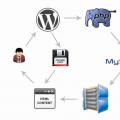 Hogyan kell beállítani a WordPress gyorsítótárat?
Hogyan kell beállítani a WordPress gyorsítótárat? Csalás üzenetek a VKontakte-ban - miért csalnak üzeneteket?
Csalás üzenetek a VKontakte-ban - miért csalnak üzeneteket? 1. módszer: Hozzon létre egy fiókot számítógépen
1. módszer: Hozzon létre egy fiókot számítógépen